|
1. アカウントの設定
- Outlook Expressを起動し、メニューの「ツール」から「アカウント」を選びます。
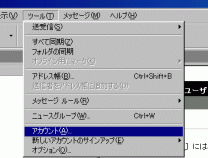
- 「インターネットアカウント」のウィンドウが現れたら、「追加」ボタンを押して、サブメニューから「メール」を選択します。
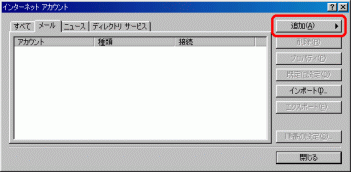
- お客様のお名前を入力します。
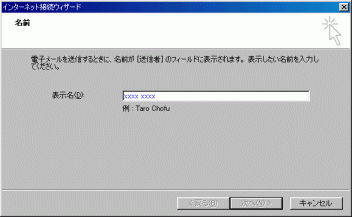
- お客様のメールアドレスを入力します。
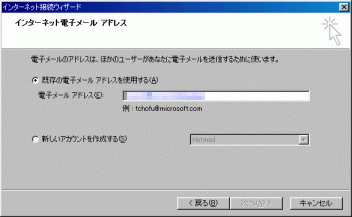
- 以下のようにメールサーバーの設定をします。
- 受信メールサーバーの種類: POP3
- 受信メールサーバー: pop.お客様ドメイン名
- 送信メールサーバー: smtpauth.office.interq.or.jp
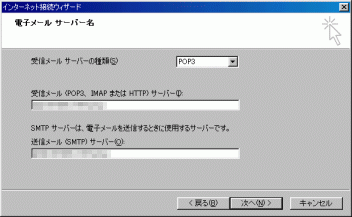
- お客様のPOPアカウント名とパスワードを入力します。
- アカウント名: POPアカウント(om******)
- パスワード: メール用パスワード(POPパスワード)
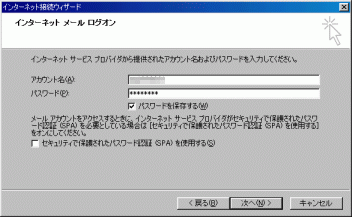
- 「完了」を押すと、設定が保存されます。
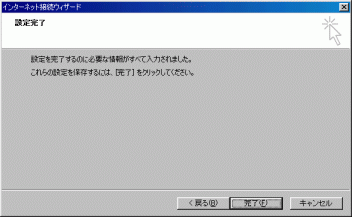
2. ダイヤルアップ接続の設定
- メニューの「ツール」から「アカウント」を選び、「メール」を押します。
ここで作成したアカウントが選択されていることを確認し、「プロパティ」を押します。
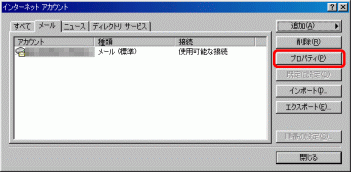
- プロパティのウィンドウが現れたら、[全般]、[サーバー]、[接続]を押して、設定の内容を確認します。
[全般]
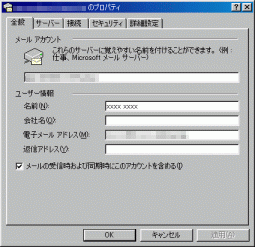
[サーバー]
※ 『このサーバーには認証が必要』 にチェックを入れてください。
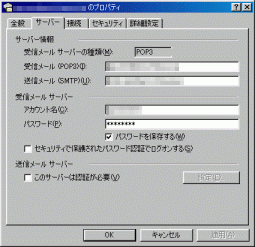
[接続]
- メール送受信時に使用するダイヤルアップネットワークを選択します。
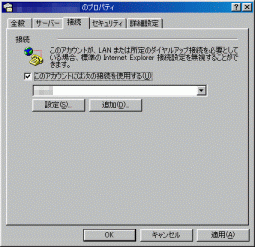
- 「OK」を押すと、設定は完了です。
3. 送受信の方法
- メールを受信するときは、起動直後の画面上部にある「送受信」ボタンを押します。
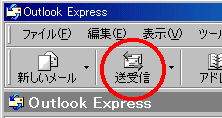
- メールを送信するときは、まず「新しいメール」ボタンを押してメッセージを作成します。
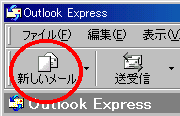
- 宛先、件名、本文を書き終えたら「送信」ボタンを押して送信します。
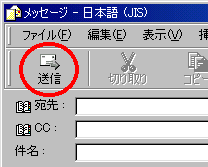
|






